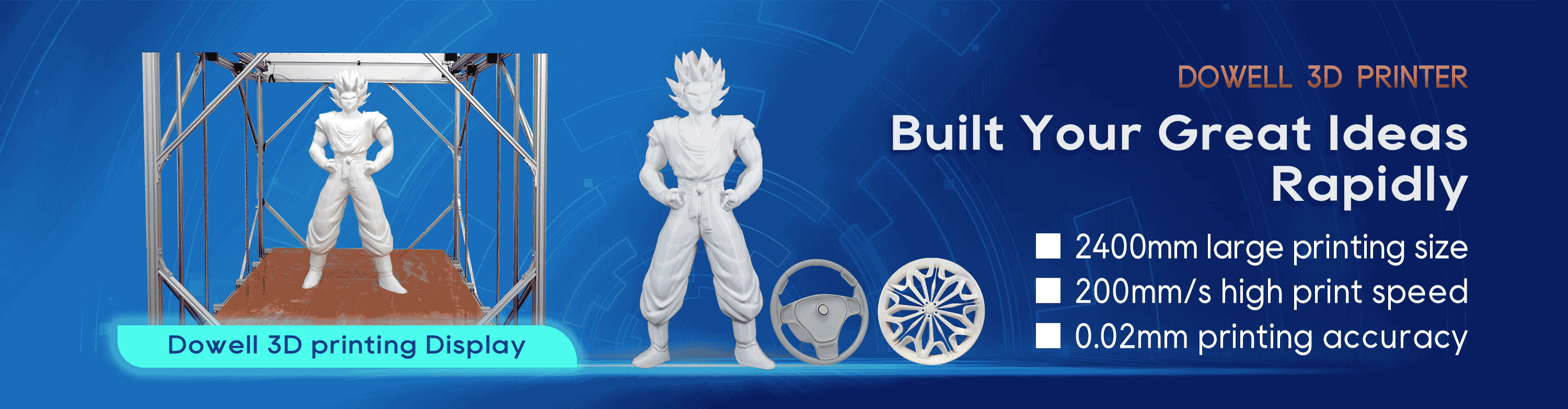Guide d'impression 3D de fichiers STL
Guide complet des fichiers STL d'impression 3D
Les imprimantes 3D produisent des pièces tridimensionnelles via des méthodes de fabrication additive. Cette technologie ajoute de la matière en couches pour produire un objet 3D. La plupart des logiciels d'impression 3D lisent un format de fichier appelé STL (Standard Tessellation Language ou Standard Triangle Language). Le format de fichier STL était à l'origine natif du logiciel de CAO (conception assistée par ordinateur) de stéréolithographie de 3D Systems, mais il est devenu un standard de l'industrie de l'impression 3D. STL prescrit la forme extérieure de l'objet modèle. Avant d'imprimer un modèle d'impression 3D, l'image doit être transformée du format STL en code G (appelé code de la machine d'impression).
Cet article fournit un guide complet sur l'impression 3D de fichiers STL, y compris le processus, la description et les avantages et inconvénients du format.
Qu'est-ce qu'un fichier STL ?
Un fichier STL est le format de fichier numérique que les imprimantes 3D et les programmes de découpe peuvent lire. Il définit la géométrie de surface de l'objet d'une manière simplifiée, purement géométrique, ignorant l'esthétique.
1. Reconnaître la résolution STL.
Pour imprimer une pièce avec les spécifications appropriées, le fichier STL doit être construit à une résolution appropriée. Les fichiers STL définissent la forme extérieure du modèle 3D en subdivisant la surface en triangles interconnectés. À une résolution plus élevée, le programme de CAO décompose le modèle en triangles plus petits afin qu'il puisse se rapprocher plus étroitement de la forme souhaitée. La réduction de la résolution, de même, crée une approximation moins précise et est donc moins souhaitable. Cependant, il y a un équilibre. À mesure que la résolution numérique augmente, la taille du fichier augmente considérablement. Les fichiers volumineux surchargent à la fois l'ordinateur de conception et d'impression. Et comme chaque imprimante 3D a une limite de résolution physique, il n'y a aucun avantage à dépasser cette résolution dans le modèle STL numérique.
2. Sélectionnez les paramètres d'exportation appropriés.
Les paramètres d'exportation peuvent avoir un impact sur la qualité, la précision dimensionnelle et la finition de surface de la pièce imprimée en 3D. Ces paramètres doivent être sélectionnés dans le logiciel de CAO avant de convertir le modèle au format STL. La plupart des programmes exigent que vous spécifiiez deux paramètres clés lors de l'exportation : la tolérance/déviation de la corde et la tolérance/déviation angulaire.
La tolérance/écart de corde définit la divergence maximale autorisée (en microns) entre la surface CAO telle que conçue et la surface d'une face de triangle STL. La plupart des experts recommandent un écart de corde d'environ 1/20e de l'épaisseur de couche de l'imprimante, mais pas moins de 1 micron.
3. Exportez les fichiers STL à partir de votre logiciel de CAO.
Presque tous les programmes de CAO peuvent exporter des fichiers au format STL, mais chacun le fait un peu différemment. Le plus souvent, l'option d'exportation se trouve sous "Fichier" et "Enregistrer sous", mais il est préférable de consulter la documentation de votre logiciel spécifique si vous n'êtes pas sûr. Le menu d'exportation est souvent l'endroit où vous spécifiez les tolérances de corde et d'angle ainsi que des propriétés telles que le nombre de poly. Vous pouvez également avoir la possibilité d'enregistrer au format binaire ou ASCII.
La tolérance/déviation angulaire, d'autre part, définit jusqu'où le modèle exporté peut s'écarter d'un angle donné dans le modèle CAO. Le réglage standard recommandé est de 15°. Certains programmes définissent la tolérance angulaire comme une valeur comprise entre 0 et 1, 0 équivalant à 15°. La tolérance angulaire est importante dans les petites caractéristiques angulaires susceptibles d'être coupées car elles sont inférieures à la tolérance de corde.
Ensuite, vous pouvez importer dans le logiciel de tranche de Dowell 3d pour trancher, exporter vers gcode, vous connecter à la grande imprimante 3d FDM Dowell3d directement imprimer.